您知道什么是硬编码字幕,或者如何删除硬编码字幕? 众所周知,字幕是电影/视频的字幕或剧本,始终显示在屏幕底部。
如果视频电影的语言不是您的母语,并且您很难理解它们, 字幕 对你来说是非常必要的。 但是,如果电影字幕是您的母语,并且您不想影响您的观看过程,或者您只想练习外语的收听技巧,则可能有必要从电影或视频中删除硬编码的字幕。 。
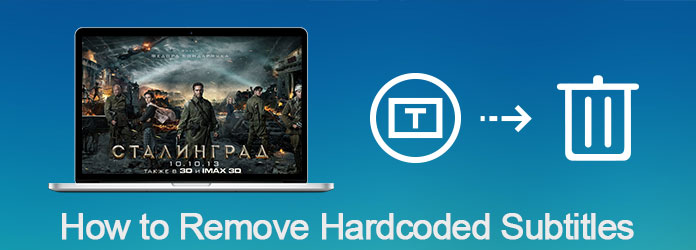
删除硬编码字幕
因此,许多用户询问如何以专业而简单的方式移除硬编码的字幕。 幸运的是,我们将在本文中讨论这个问题,并向您推荐从MP4,AVI,MOV或其他格式视频中删除硬编码字幕的最佳方法。
在讨论删除硬编码字幕之前,对您来说了解两种不同类型的字幕可能至关重要。 通常有两种字幕,其中一种是我们在本文中所讨论的,称为硬编码字幕,另一种称为软字幕。
硬编码字幕已经嵌入到视频或电影中,它们是这些视频的可传递部分。 软字幕是未将字幕嵌入视频或电影中的字幕,可以由用户添加。 你也可以 删除软字幕 从视频或电影中轻松播放,因为它是独立流,可以根据需要打开或关闭。
与软字幕不同,硬编码字幕很难从视频中删除。 因此,许多用户问如何从视频中删除硬编码的字幕。 实际上,某些视频程序为您提供了解决方案,可帮助您摆脱视频中的硬编码字幕。
Aiseesoft视频转换大师 是这些有用的软件之一,您可以使用该软件转换,增强和编辑视频。 接下来,我们将介绍如何使用Video Converter Ultimate删除具有裁剪功能的硬编码字幕。
除裁切功能外,Video Converter Ultimate还具有许多其他有用的功能。 在教您如何删除硬编码字幕之前,我们想向您介绍此功能强大的视频软件的某些功能。
您可能想知道如何通过使用Video Converter Ultimate裁剪硬盘编辑的字幕,只需阅读并按照我们列出的下一个详细步骤即可。
步骤 1 下载Video Converter Ultimate
首先,您需要在计算机上免费下载Video Converter Ultimate。 然后,您需要按照其提供的安装指南安装该软件。
成功安装后,您可以在计算机上启动它,您将看到Video Converter Ultimate的主界面,如下所示。

步骤 2 向其中添加视频
现在您可以将带有硬编码字幕的视频导入该软件。 您需要单击界面左上角的“添加文件”按钮。 选择要加载的视频并成功加载后,您可以在界面中看到该视频。

步骤 3 进入编辑模式
接下来,您需要从视频列表中选择要删除硬编码字幕的视频,然后找到并单击“编辑”按钮。 之后,您可以选择“旋转和裁剪”按钮来删除字幕。 此外,您还可以调整效果、添加滤镜、水印和字幕。

步骤 4 删除硬编码的字幕
在“旋转和裁剪”选项卡中,您可以设置裁剪区域的大小。 如果您只想删除硬编码的字幕,建议您将裁剪框远离字幕。 您还可以在此功能中个性化其他参数,使您的视频更好,例如“纵横比”、“缩放模式”等。
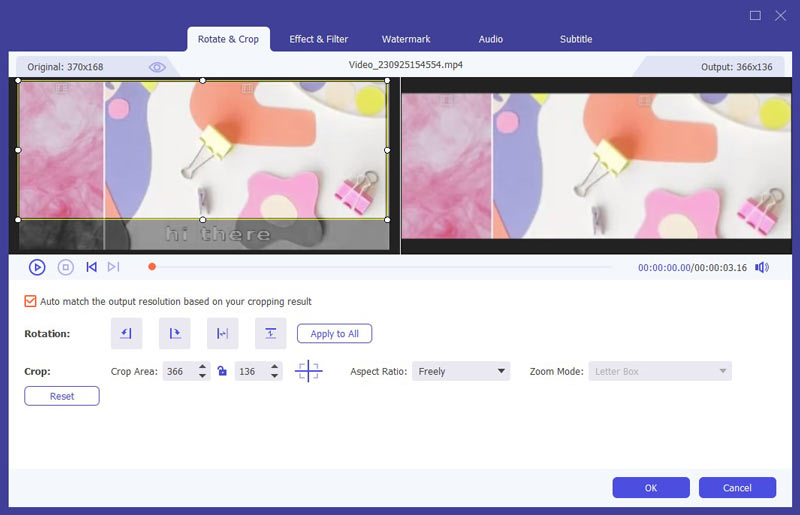
步骤 5 转换并保存视频
调整完所有内容后,您可以单击“确定”按钮应用并保存这些编辑。 如果您不想做其他调整,只需在“全部转换为”下拉菜单中选择您想要的文件格式,然后在左下方的下拉按钮中设置目标文件夹即可。 然后单击“全部转换”按钮以导出没有硬编码字幕的视频。 它还使您能够 向视频添加新字幕.
如何在VLC中删除硬编码字幕?
打开VLC Media Player,然后单击工具>首选项。 在左侧,选择“视频”>“字幕/ OSD”,然后取消选中“自动检测字幕文件”选项。 或者,您可以右键单击视频,然后选择“字幕”>“子轨道”>“禁用”以删除VLC中的硬编码字幕。
如何在YouTube上删除字幕?
如果要在YouTube网站上删除字幕,可以单击右下角的CC图标以禁用字幕。 或者,您可以单击设置>字幕/抄送,然后选择关闭以 在YouTube上删除字幕.
为什么在VLC上看不到字幕?
也许您已在VLC首选项中禁用了字幕。 要解决此问题,只需转到“工具”>“首选项”,然后单击“重置首选项”按钮。
如果您正在寻找如何从视频中删除硬编码字幕的方法,那么本文将为您提供最佳解决方案,以帮助您删除硬编码字幕。 只需按照我们上面介绍的方法,您就可以简单地删除不需要的硬编码字幕。 如果您喜欢这篇文章或认为它很有用,请与仍然不知道如何删除硬编码字幕的朋友分享。 希望你们喜欢。